Le diaporama est essentiel pour tout présenter de manière immersive et unique. Quelle que soit votre profession, vous devrez peut-être utiliser Diaporamas Pour plusieurs présentations. PowerPoint et Google Slides sont deux des applications de diaporama les plus populaires que vous pouvez utiliser.
Bien que certaines personnes préfèrent toujours PowerPoint, les utilisateurs modernes sont quelque peu polarisés vers les « présentations » car il existe une demande croissante d'applications et de services cloud basés sur le cloud. Cet article vous aidera à comprendre l'option de création de diaporama parfaite pour vous en comparant les principales fonctionnalités de ces deux applications.
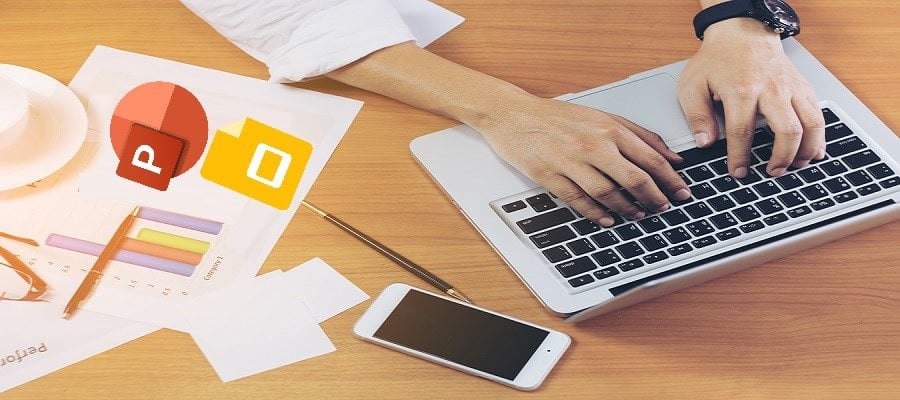
Qu'est-ce que Microsoft Powerpoint ?
PowerPoint est un créateur de diaporamas de Microsoft. Le géant de la technologie a initialement publié cette application en 1990. La plupart du temps, PowerPoint était un outil basé sur votre appareil Windows. Cependant, Microsoft a lancé la version Web de PowerPoint en 2014 après que son rival dans le cloud, Google Slides, ait vu une augmentation significative de sa base d'utilisateurs.
L'application est disponible en tant qu'outil autonome pour de nombreux appareils tels que Windows, iOS, Android, etc. Plus de 500 millions de personnes l'utilisent PowerPoint Environ 300 millions de présentations sont créées chaque jour.
Qu'est-ce que Google Slides ?
C'est un créateur de diaporama gratuit fourni avec Espace de travail Google. Slides a été la première application de création de diaporamas basée sur le cloud et, pour cette raison, elle a acquis une immense popularité depuis 2006. Vous pouvez faire l'expérience d'un travail d'équipe sans effort dans une seule présentation, car Google s'est concentré sur l'offre d'une meilleure collaboration sur le lieu de travail grâce aux présentations Slides.
restes"Les présentationsUne application basée sur le cloud qui fonctionne déjà sur les navigateurs Web. Cependant, si vous l'utilisez dans le navigateur Chrome, vous pouvez activer l'édition hors ligne. Vous trouverez également l'application pour les appareils Android ou iOS.
Paramètres de comparaison
De la création de graphiques radiaux aux vidéos publicitaires en ligne, les applications de présentation et PowerPoint ont une utilisation vitale en fonction du niveau de créativité des utilisateurs. Dans les sections suivantes, vous verrez comment les présentations et PowerPoint s'intègrent aux fonctionnalités principales :
1. Coût d'utilisation
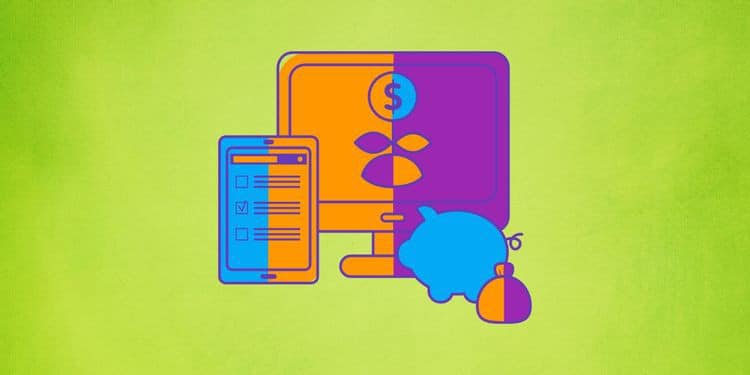
PowerPoint est fourni avec un abonnement Microsoft 365 et coûte 69.99 $ par an ou 6.99 $ par mois pour une personne seule. D'autres avantages profitent également de Microsoft Word, Microsoft Excel, Outlook, 1 To de stockage OneDrive, etc. Vous pouvez essayer PowerPoint gratuitement pendant 30 jours.
Au contraire, Google Slides est une application gratuite. Que vous l'utilisiez à des fins personnelles ou commerciales, il n'y a aucune restriction. Tout ce dont vous avez besoin, c'est d'un compte Google et d'un navigateur Web compatible sur votre PC ou d'une application smartphone pour téléphones mobiles. La licence d'utilisation gratuite est considérée comme l'offre la plus précieuse dans les présentations.
2. Accès facile

PowerPoint propose deux versions, bureau et web. Cependant, la version Web est dotée de fonctionnalités minimales par rapport à la version de bureau. Par conséquent, la plupart des utilisateurs comptent sur la version de bureau pour des présentations complexes et professionnelles.
Mais cela vous oblige à vous en tenir à un seul appareil. Si vous devez ouvrir vos diaporamas à partir d'un autre appareil, vous devez utiliser un lecteur flash ou télécharger le fichier PPT sur le stockage cloud OneDrive.
Google Slides est très facile à transférer. Lorsque vous changez d'appareil, il vous suffit de vous connecter à votre compte Google, où le diaporama est disponible. Google Drive synchronisera vos fichiers sur le nouvel appareil et vous pourrez facilement modifier ou présenter vos diaporamas.
3. Utilisation en mode en ligne et hors ligne

PowerPoint est un puissant créateur de diaporama lorsque vous utilisez l'application autonome sur votre PC. La version Web de PowerPoint manque de nombreuses fonctionnalités, telles qu'elle ne peut pas ouvrir de gros fichiers (fichiers de plus de 2 Go) ou tirer parti des modules complémentaires PowerPoint utiles.
L'application PowerPoint autonome nécessite également une meilleure configuration du PC pour des performances fluides. Microsoft suggère une puissance de traitement d'au moins 1.6 GHz, 4 Go de RAM et 4 Go d'espace libre sur le disque dur pour exécuter l'application.
Cependant, Google Slides ne nécessite pas un ordinateur puissant car il fonctionne sur le navigateur Chrome. Vous aurez besoin d'une solide connexion Internet pour créer des présentations de haute qualité. Vous pouvez configurer l'édition et l'affichage hors connexion, mais cela n'est possible que dans les navigateurs Chrome. Consultez également Comment utiliser Google Docs hors ligne: le guide complet.
4. Collaboration à distance
La collaboration sur PowerPoint n'est pas aussi interactive que Google Slides. C'est parce que vous devez vous préparer beaucoup avant que votre équipe puisse commencer à collaborer. Ces préparatifs incluent le téléchargement d'une copie sur OneDrive, le partage de liens par e-mail et la configuration de sites SharePoint Etc.
La version PC nécessite que tous les membres de l'équipe disposent de PowerPoint 2010 ou version ultérieure pour le travail collaboratif. Vous pouvez utiliser PowerPoint en ligne, mais vous n'obtiendrez peut-être pas la plupart des fonctionnalités de la version PC.
Slides est devenu populaire en peu de temps grâce à sa fonction de collaboration instantanée. Ainsi, tous les membres de votre équipe peuvent travailler sur le même fichier tout en partageant des commentaires et des retours. Google Drive enregistre automatiquement toutes les différentes versions, et restaurer une version précédente est une promenade dans le parc.
5. Disponibilité de modèles gratuits
PowerPoint vous fournit une grande bibliothèque de formulaires modifiables. Vous trouverez certainement quelque chose dans la bibliothèque de modèles qui va avec l'apparence de votre présentation. Ces modèles sont les avantages à valeur ajoutée d'un abonnement Microsoft 365.
Presentations propose également des modèles gratuits, mais la variété n'est pas aussi forte que PowerPoint. Vous ne trouverez que les modèles de base que vous pouvez modifier en fonction de vos besoins. Vérifier Meilleurs plugins pour Google Slides pour faire une excellente présentation.
6. Effets spéciaux et animation
La version PC de PowerPoint propose des milliers d'effets, de contenu 3D, d'animations et de transitions. Par conséquent, les concepteurs et les professionnels de la création comptent sur PowerPoint pour fournir des présentations de haute qualité avec des graphiques avancés.
Présentations fournit des éléments de base et réguliers, des transitions et des animations qui vous aideront à créer une présentation professionnelle. Si vous êtes quelqu'un qui recherche un contenu haut de gamme, vous constaterez que Slides est limité en termes de contenu créatif.
7. Édition et traitement de photos
PowerPoint est un outil complet d'édition et de manipulation d'images. En fait, vous verrez que la plupart des gens utilisent PowerPoint pour éditer rapidement des photos au lieu d'investir du temps dans PhotoShop. Il fournit des fonctionnalités avancées telles que la suppression de l'arrière-plan, la compression d'images, la création de graphiques SmartArt, etc. Vérifier Comment créer une vidéo YouTube professionnelle à l'aide de PowerPoint.
Les présentations de diapositives sont également livrées avec des fonctionnalités de retouche photo de base, mais cela ne suffit pas pour créer un diaporama haut de gamme. Ses fonctionnalités de retouche photo se limitent au redimensionnement, à la rotation, au réglage des couleurs, à l'ajout de transparence, etc.
8. Sauvegarde, sauvegarde automatique et stockage
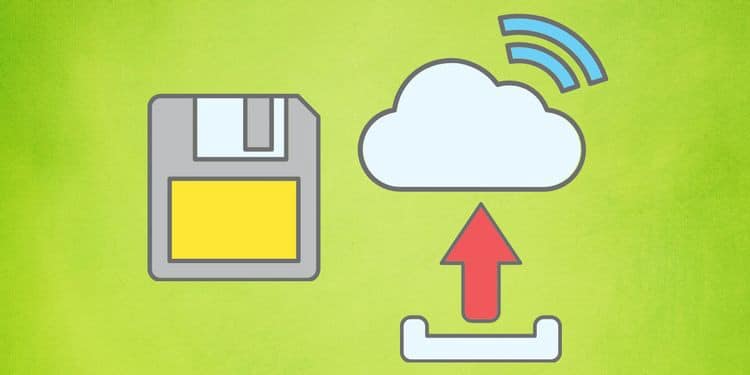
Les versions de PowerPoint antérieures à la version 2016 nécessitent que vous enregistriez manuellement les diaporamas. Cependant, les versions 2016 et ultérieures sont livrées avec des fonctionnalités d'enregistrement et de restauration automatiques. L'application PC enregistrera le fichier sur un lecteur local, sauf si vous définissez manuellement l'emplacement par défaut sur OneDrive.
Présentations enregistre automatiquement toutes les modifications que vous apportez lors de la création d'un diaporama. Il stocke également l'historique des versions de vos diaporamas au cas où vous auriez besoin de restaurer une version particulière. Enregistre toujours les diaporamas sur votre compte Google Drive.
Soyez flexible avec votre collection d'art
Vous ne voudrez peut-être pas imposer un ensemble d'outils à vous ou aux membres de votre équipe pour tout ce que vous faites, que ce soit en montrant et en présentant des diapositives. Soyez flexible avec ces applications car vous pouvez trouver un client qui accepte uniquement les présentations PowerPoint au lieu de « présentations » ou vice versa.
Alors, soyez prêt à improviser quand il s'agit de présenter quelque chose au public. Concentrez-vous sur des graphiques simples, des diagrammes faciles et moins d'écriture pour attirer l'attention du public. Ou vous pouvez vérifier Les meilleures alternatives PowerPoint que vous pouvez utiliser en ligne En plus de Meilleures alternatives à Google Slides pour divers besoins.







